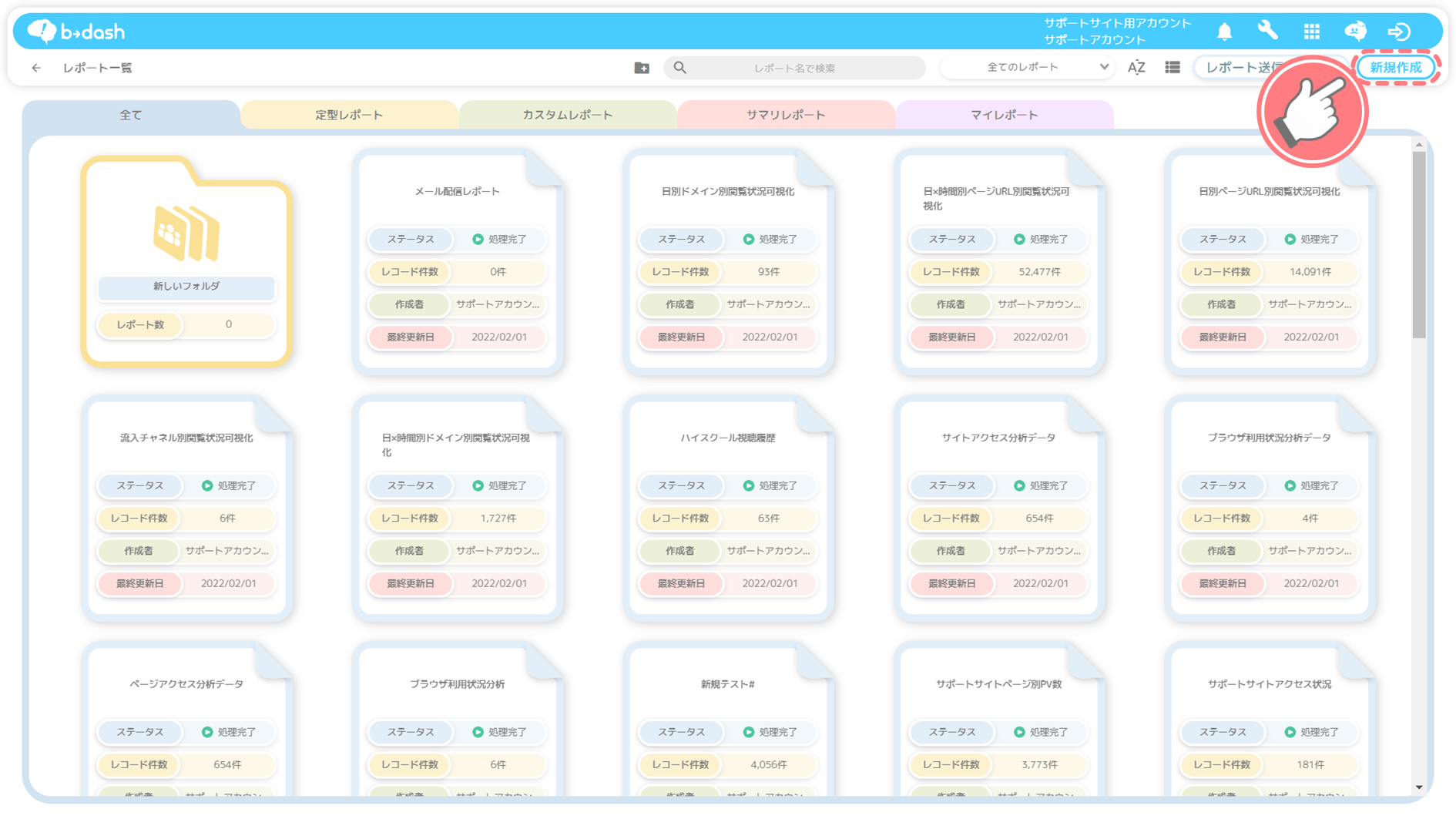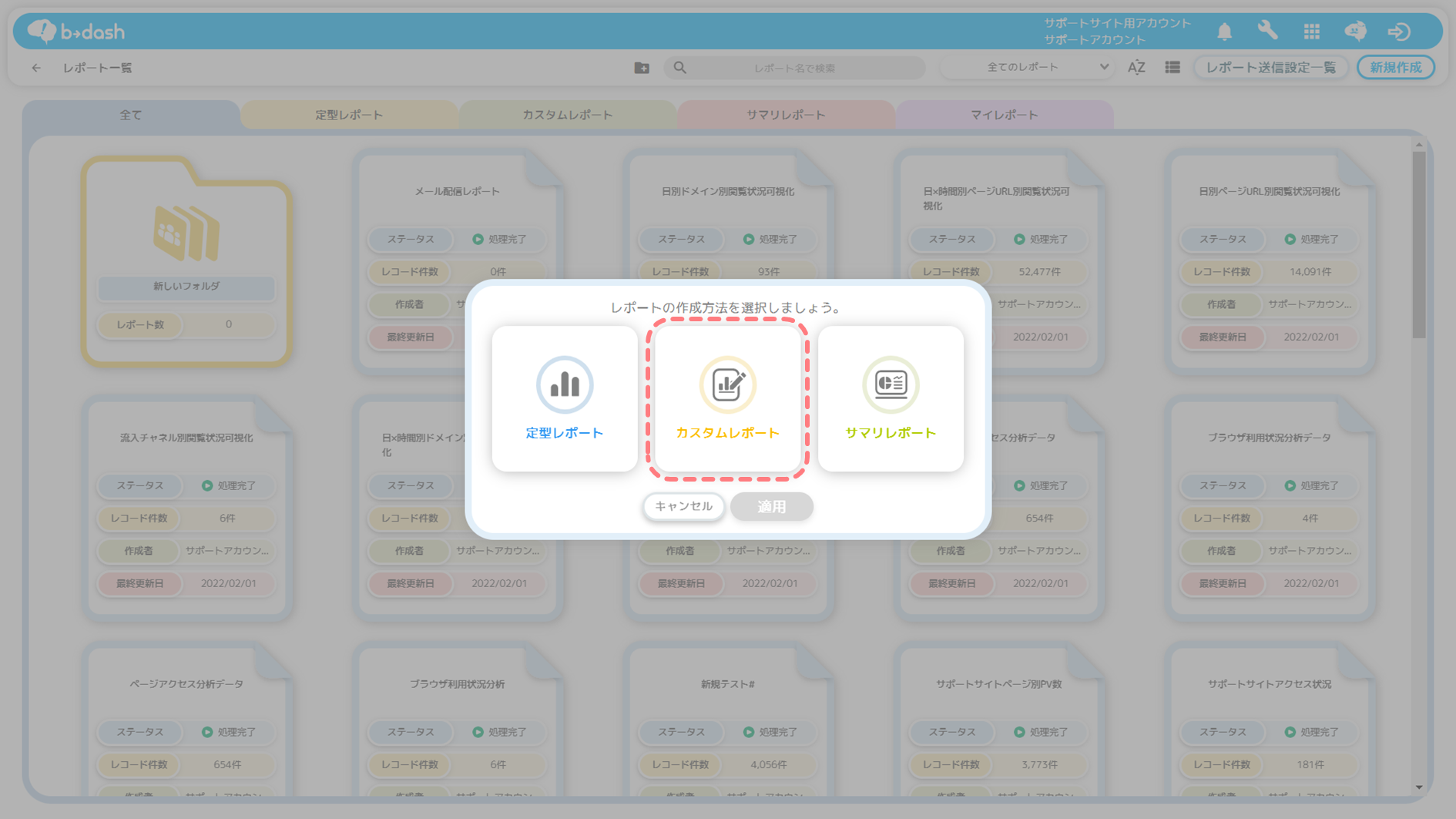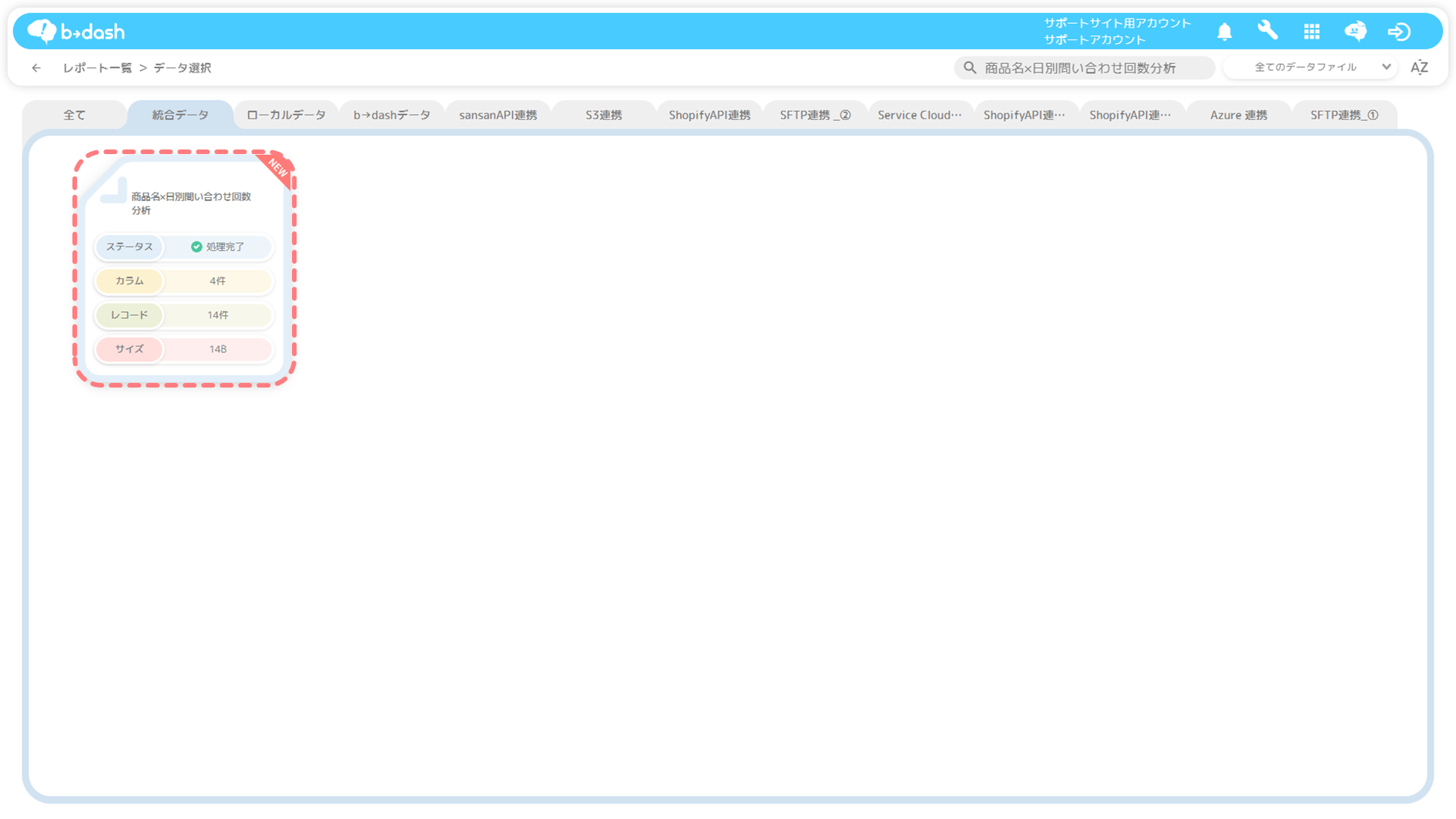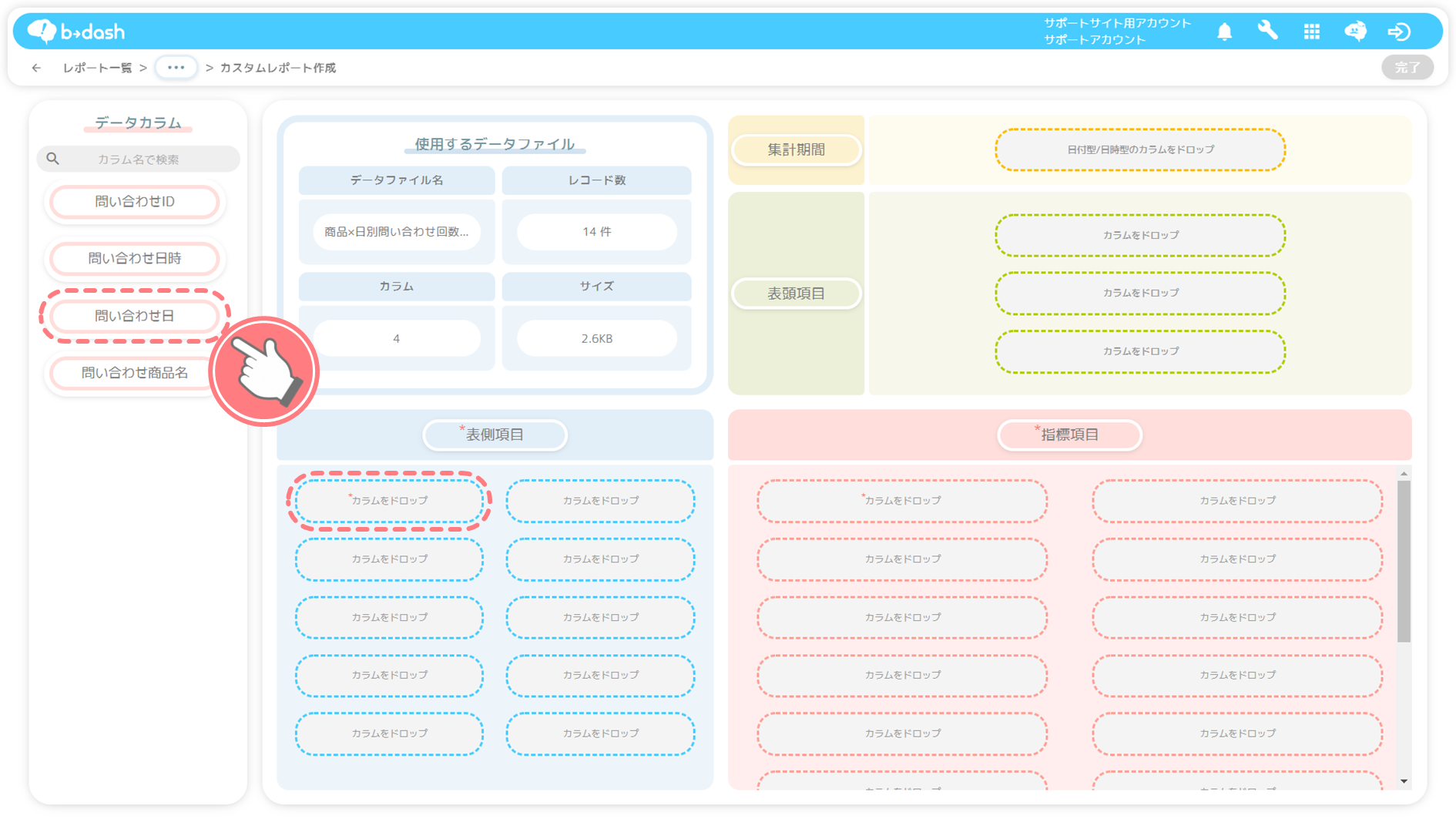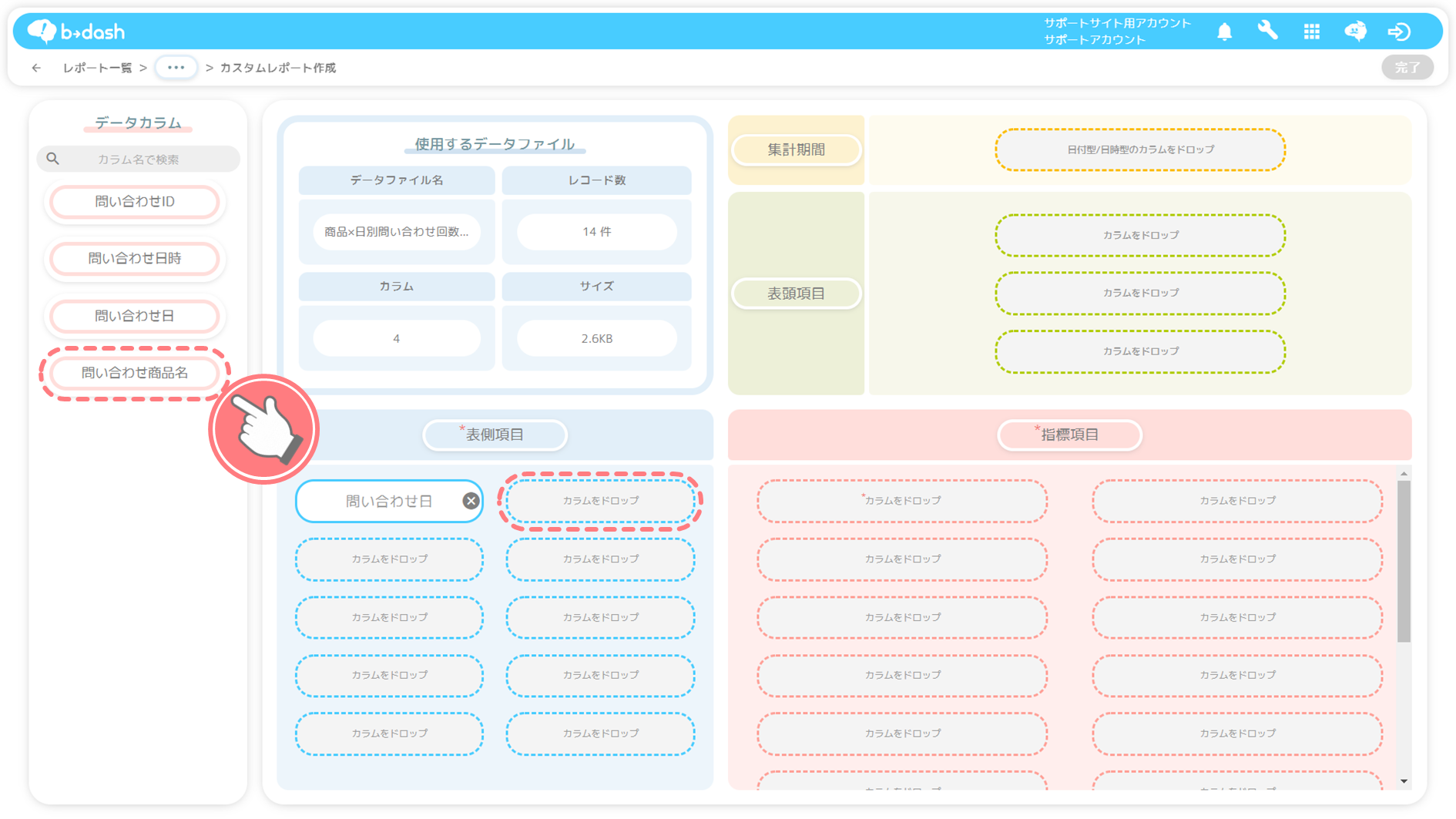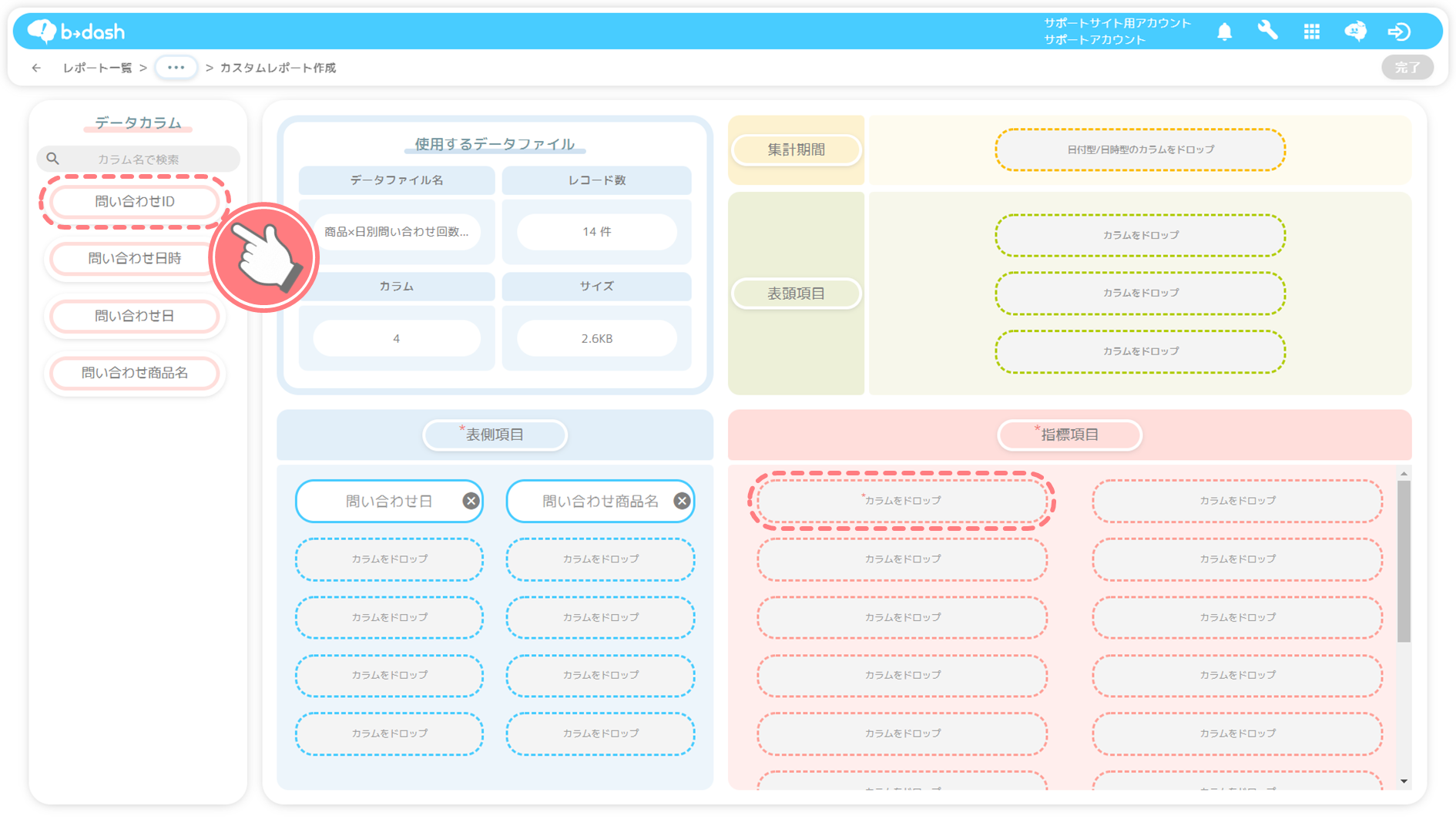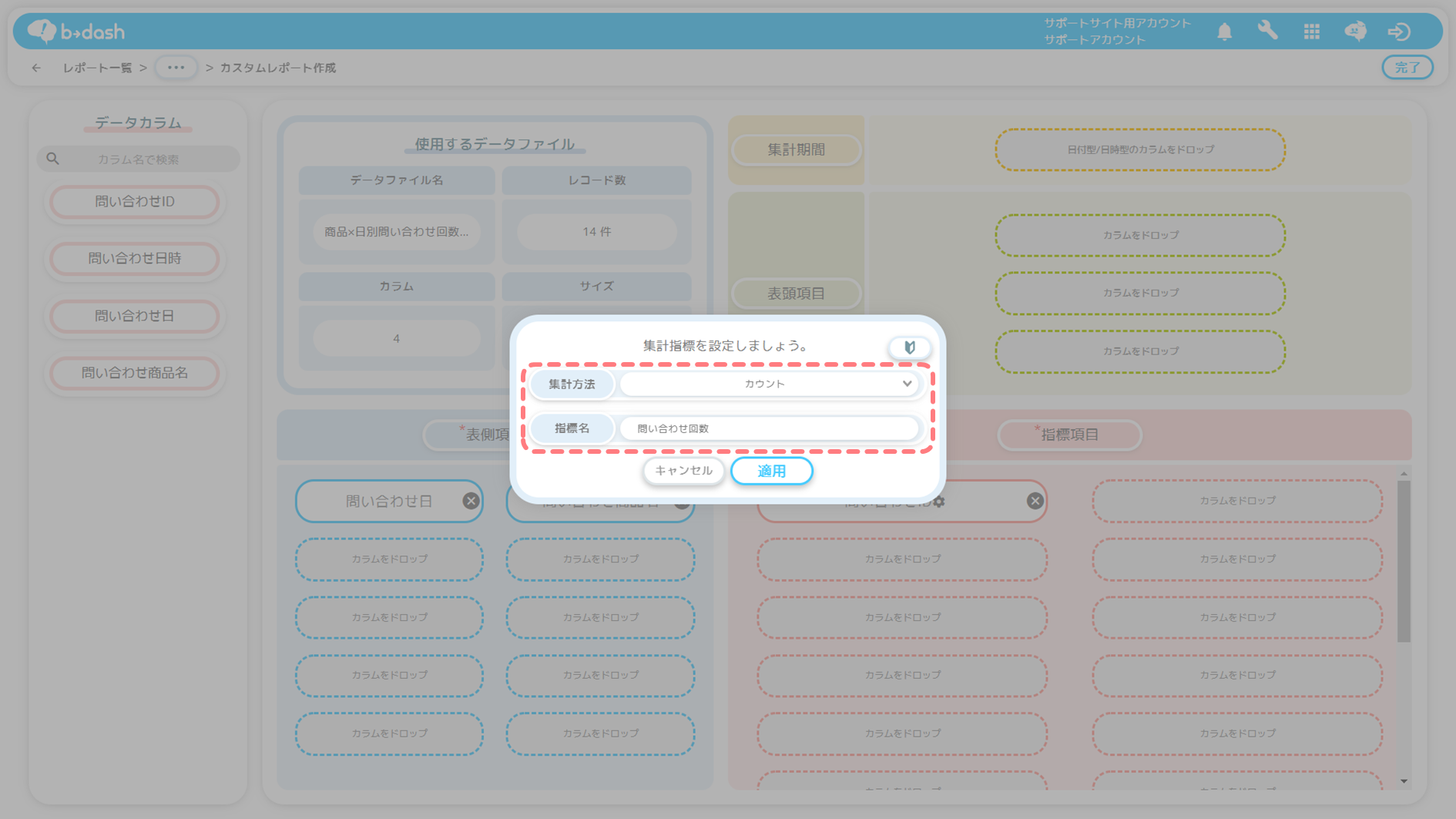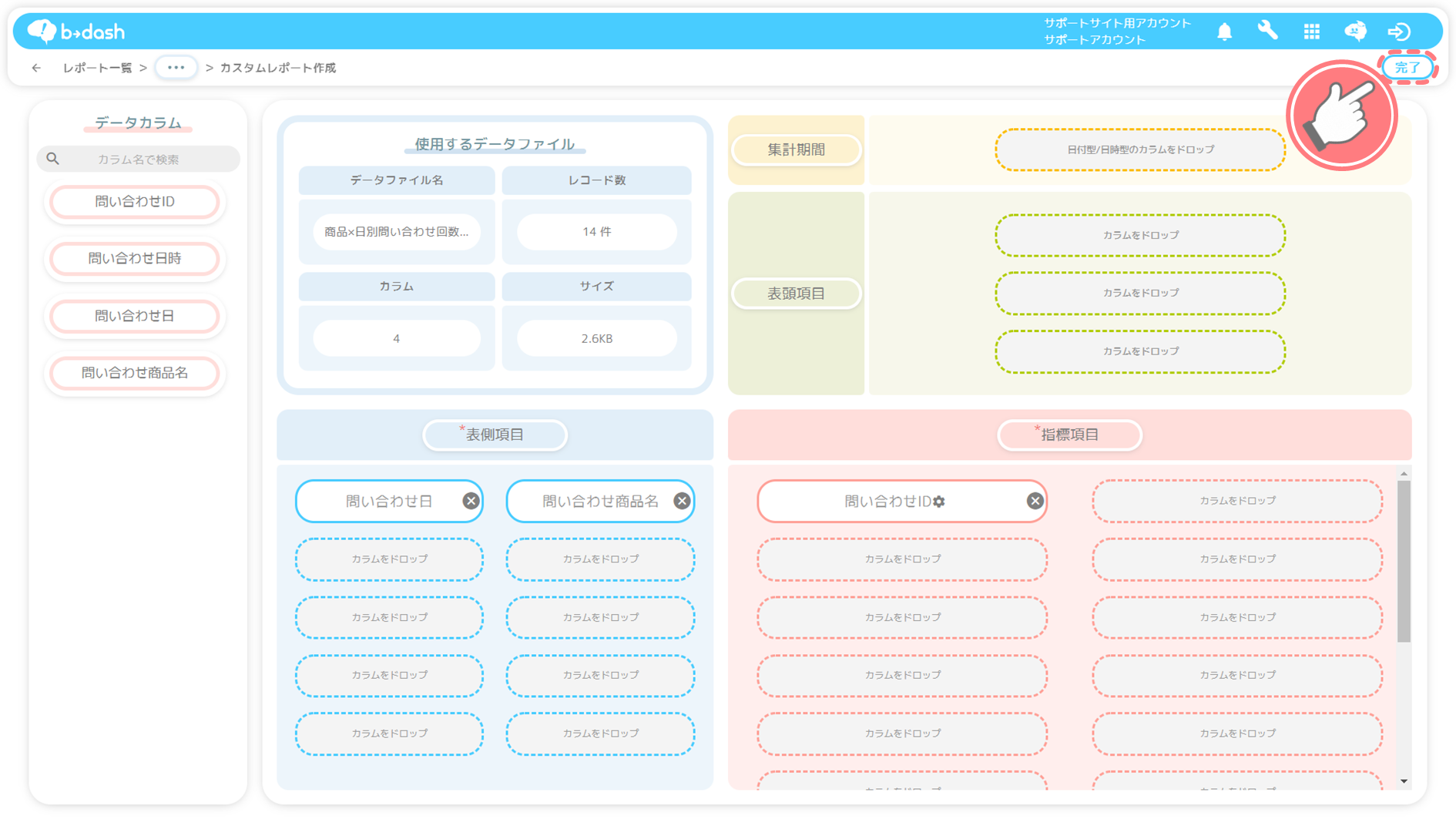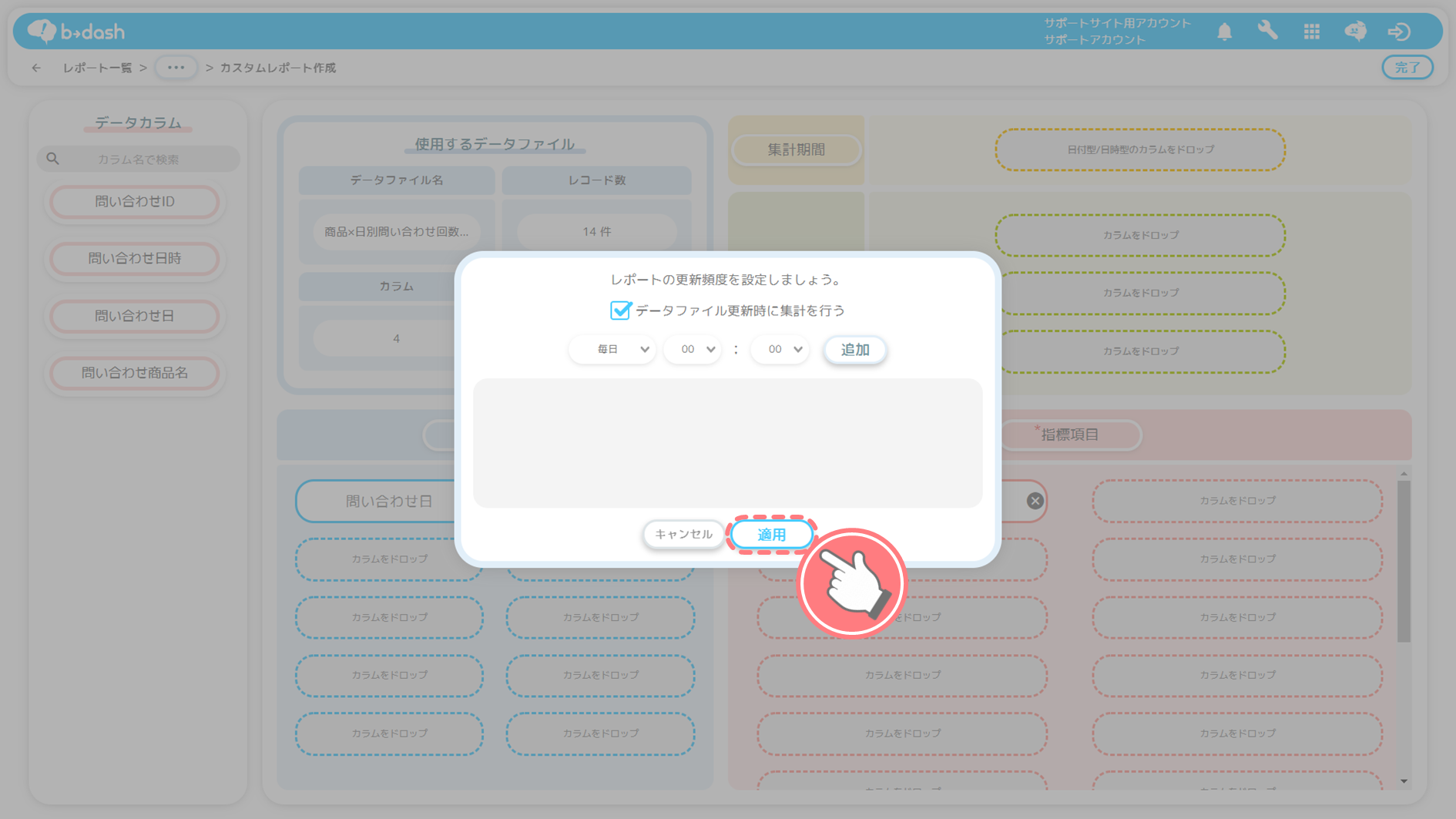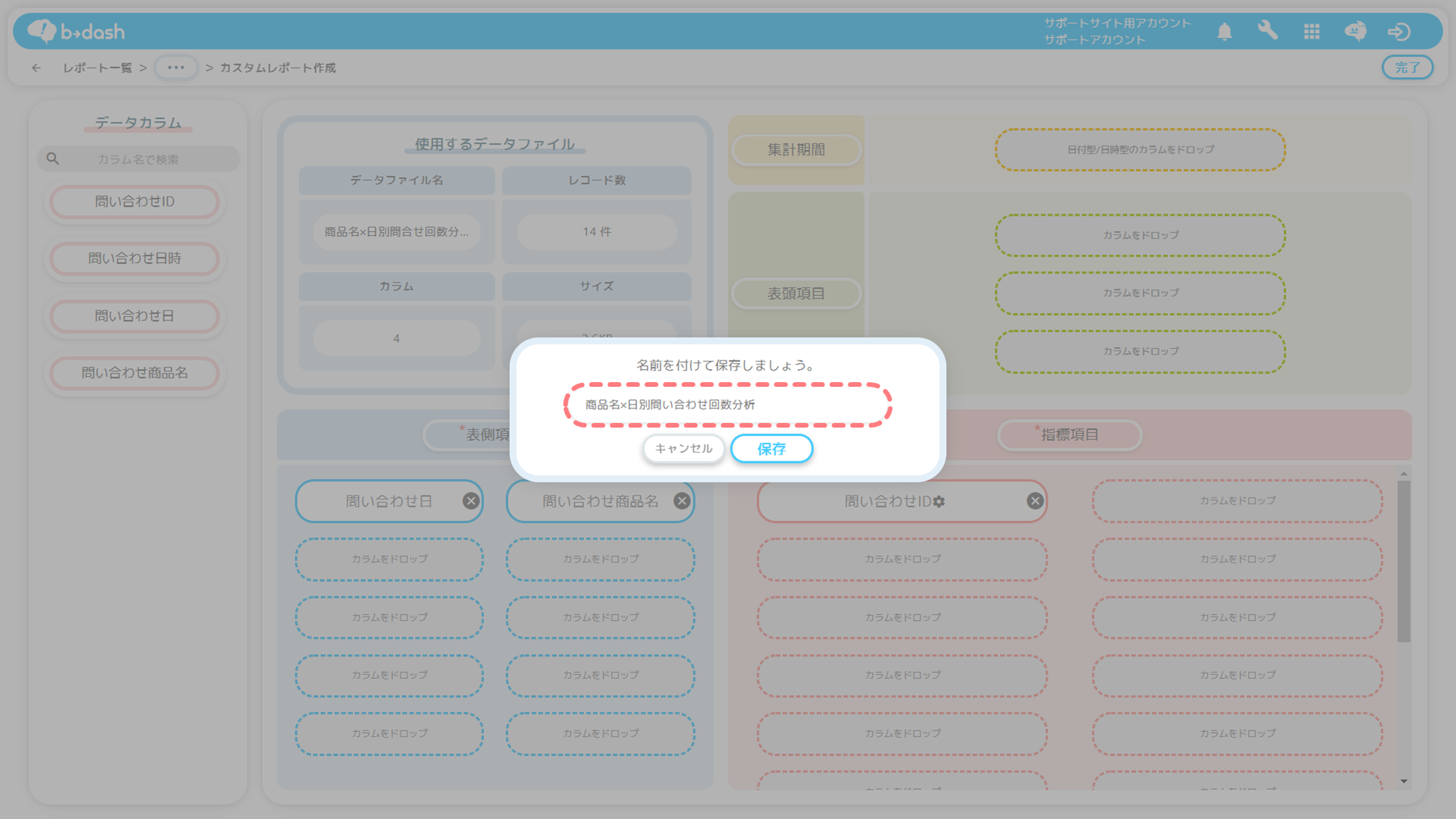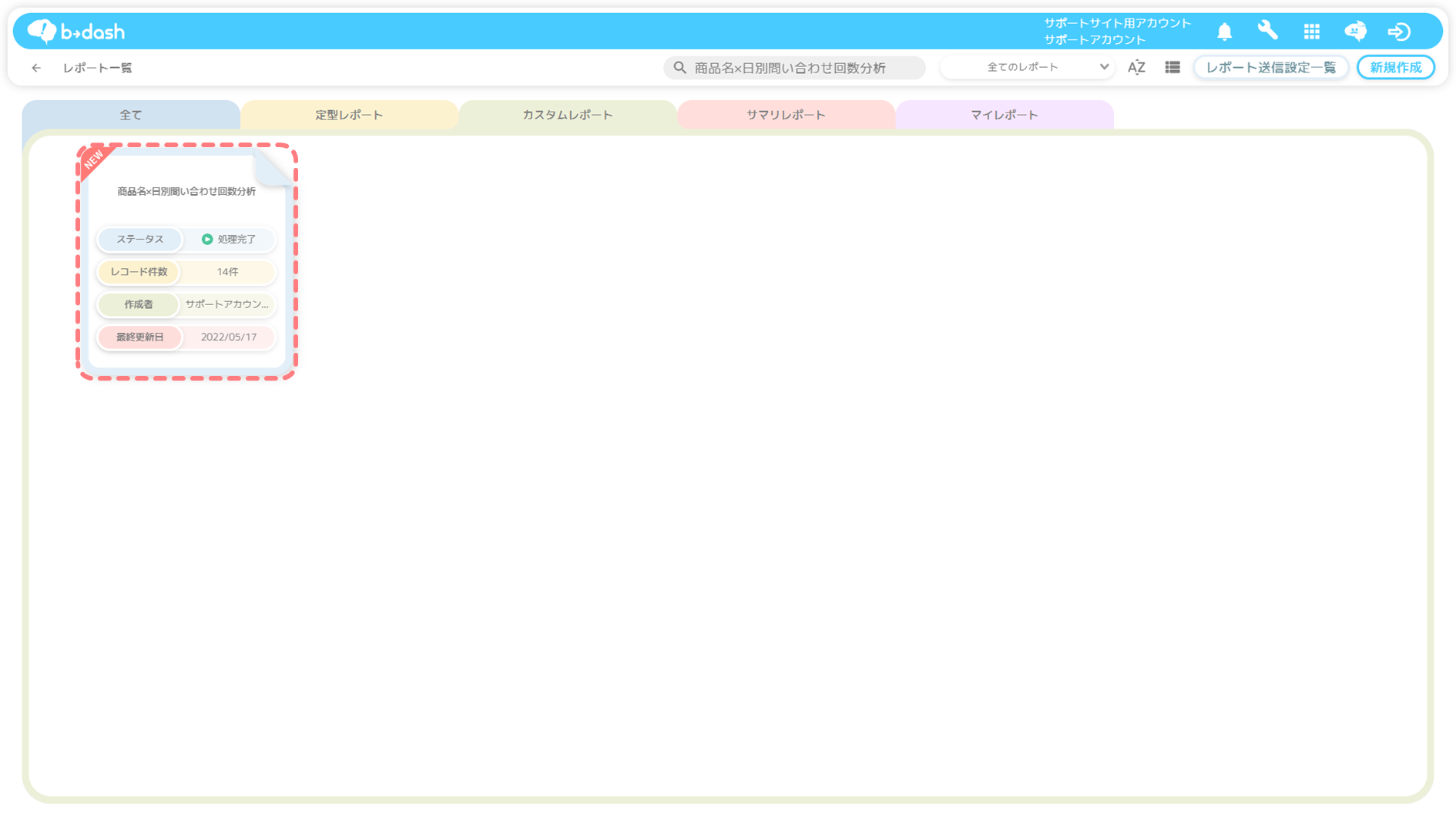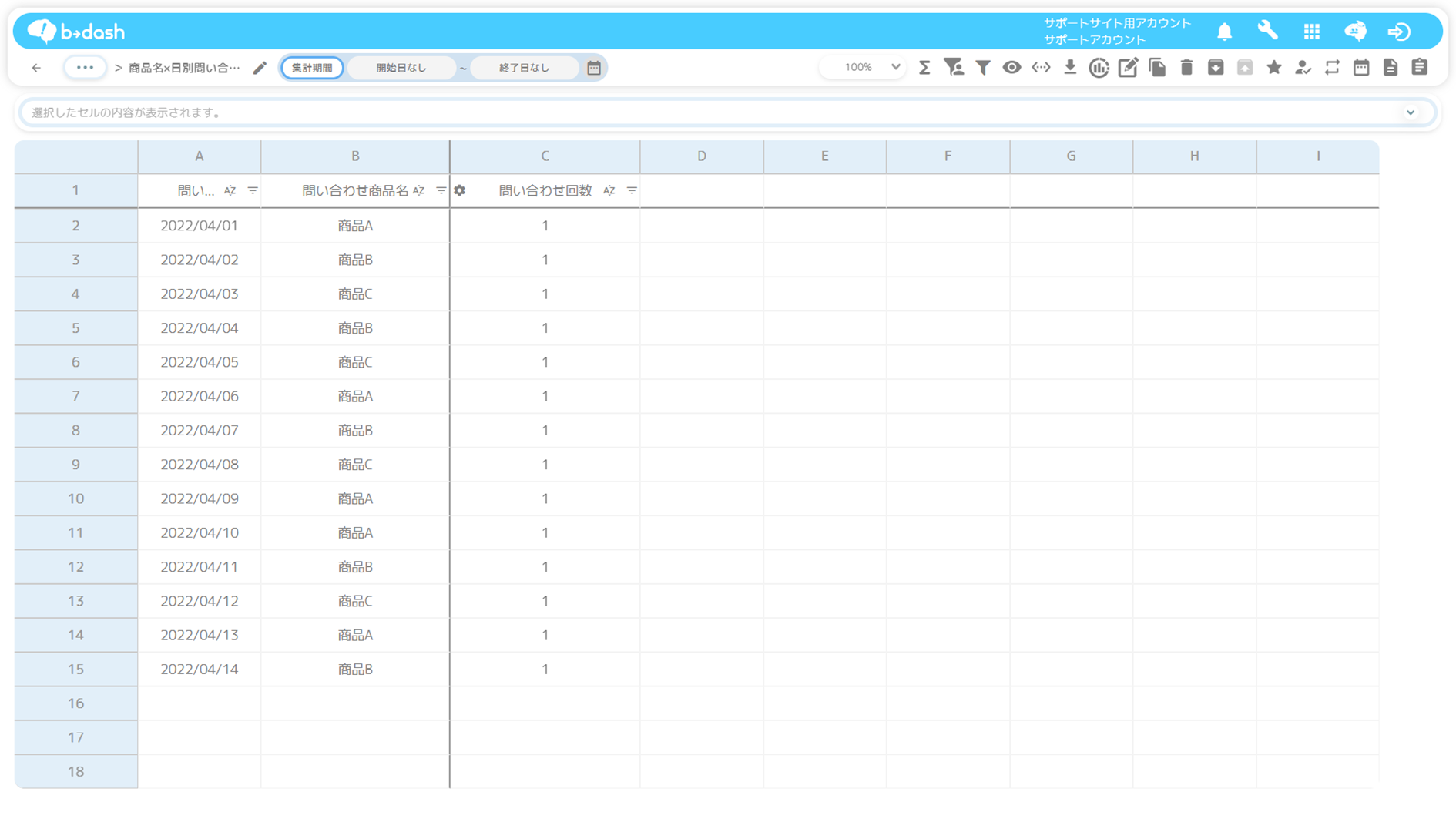目次
本記事で紹介するデータ加工/統合の例
本記事では、「商品名×日別で問い合わせ回数を可視化したい」という要件について、b→dashのデータパレット機能を用いて、どのようにデータを加工/統合すれば実現できるかをご紹介します。
データ加工/統合の内容
本記事で紹介する活用例では以下のイメージのデータ加工/統合を行います。
想定利用業界別 利用シーン
本記事で紹介するデータ加工/統合の内容が「どのような業界の」「どのような企業において」「どのように活用されるか」の例をご紹介します。
【想定利用業界】BtoB業界/不動産やクリニックなど単価の高いtoC業界
活用企業イメージ
- 問い合わせから契約に至るケースが多く、問い合わせに関するデータを保持している企業
- 複数の商品の販売を行っており、商品ごとにデータを管理している企業
活用イメージ
- 商品名×日別に問い合わせ回数を可視化し、 問い合わせ回数が多い商品や時期を特定したい
- 商品名×日別の問い合わせ回数を算出するにあたり、日時型データの「問い合わせ日時」から日付型データの「問い合わせ日」を作成したい
加工/統合に必要なデータ
本記事で紹介するデータ加工/統合を実施するには、以下表において記載されているデータ(カラム)をb→dashデータパレットアプリに用意しておく必要があります。
| # | カラム | データ型 | 必須 | 参照データ | データ定義 |
| 1 | 問い合わせID | テキスト | ● | 問い合わせデータ | ※主キー |
| 2 | 問い合わせ日時 | 日時 | ● | 問い合わせデータ | - |
| 3 | 問い合わせ商品名 | テキスト | ● | 問い合わせデータ | - |
※上記カラムがb→dash上に存在しない場合(b→dashに連携していない場合)は、データ連携をまず初めに実施頂くようお願いいたします
データ準備と活用までの流れ
本記事では、「問い合わせ日時」データから「問い合わせ日」データを加工/統合を用いて構築する方法と、構築したデータを利用して、商品名×日別に問い合わせ回数を可視化するレポートの作成を行う例を紹介します。
データ構築~活用までのStep
以下2つのStepを実施することで、データ準備とデータ活用を実現することができます。
❶「問い合わせ日」カラムを作成する
まず、日時型のデータである「問い合わせ日時」カラムを日時型のデータに変換し「問い合わせ日」カラムを作成します。
本加工では「型変換」の加工タスクを行います。
「データパレット」をクリックします
「データを確認する」をクリックします
加工したいデータファイルをクリックします
「型変換」アイコンをクリックします
「問い合わせ日時」カラムを選択し、「適用」をクリックします
下記の条件を指定して、「適用」をクリックします
【データ型の選択】:「日時型」を「日付型」へ変更
【型変換エラーの設定】:「クレンジングを中止する」
※ 型変換エラーの設定は任意の条件をご指定ください
「上書き保存」を選択後、
カラム名「問い合わせ日」を入力し「保存」をクリックします
「保存」をクリックします
ファイル名「商品名×日別問い合わせ回数分析」を入力し「保存」をクリックします
データファイルが作成されました
❷ 商品名×日別ごとに問い合わせ回数を算出するレポートを作成する
作成したデータファイルを用いてレポートの作成を行います。
レポートの項目として「問い合わせ日」「問い合わせ商品名」「問い合わせID」カラムを選択することで、商品名×日別に問い合わせ回数を算出するレポートを作成することができます。
「BI」をクリックします
「新規作成」をクリックします
「カスタムレポート」をクリックします
「❶で作成したデータファイル」をクリックします
「問い合わせ日」カラムを「表側項目」にドラッグします
「問い合わせ商品名」カラムを「表側項目」にドラッグします
「問い合わせID」カラムを「指標項目」にドラッグします
下記の条件を指定して、「適用」をクリックします
【集計方法】:「カウント」
【指標名】:「問い合わせ回数」
「完了」をクリックします
任意の更新頻度を入力し、「適用」をクリックします
ファイル名を入力して、「保存」をクリックします
今回は「商品名×日別問い合わせ回数分析」と入力しています。
レポートが完成しました
作成したレポートをクリックすることで、レポートの集計結果を確認できます
本活用例で作成したレポートはBIアプリの設定を変更することで、さらにデータを絞り込むことができます。レポートデータの表示方法の設定/グラフ表示については以下をご参照ください。
表示方法の設定:レポートの表示方法を変更したい
グラフ表示の設定:レポートをグラフで表示したい

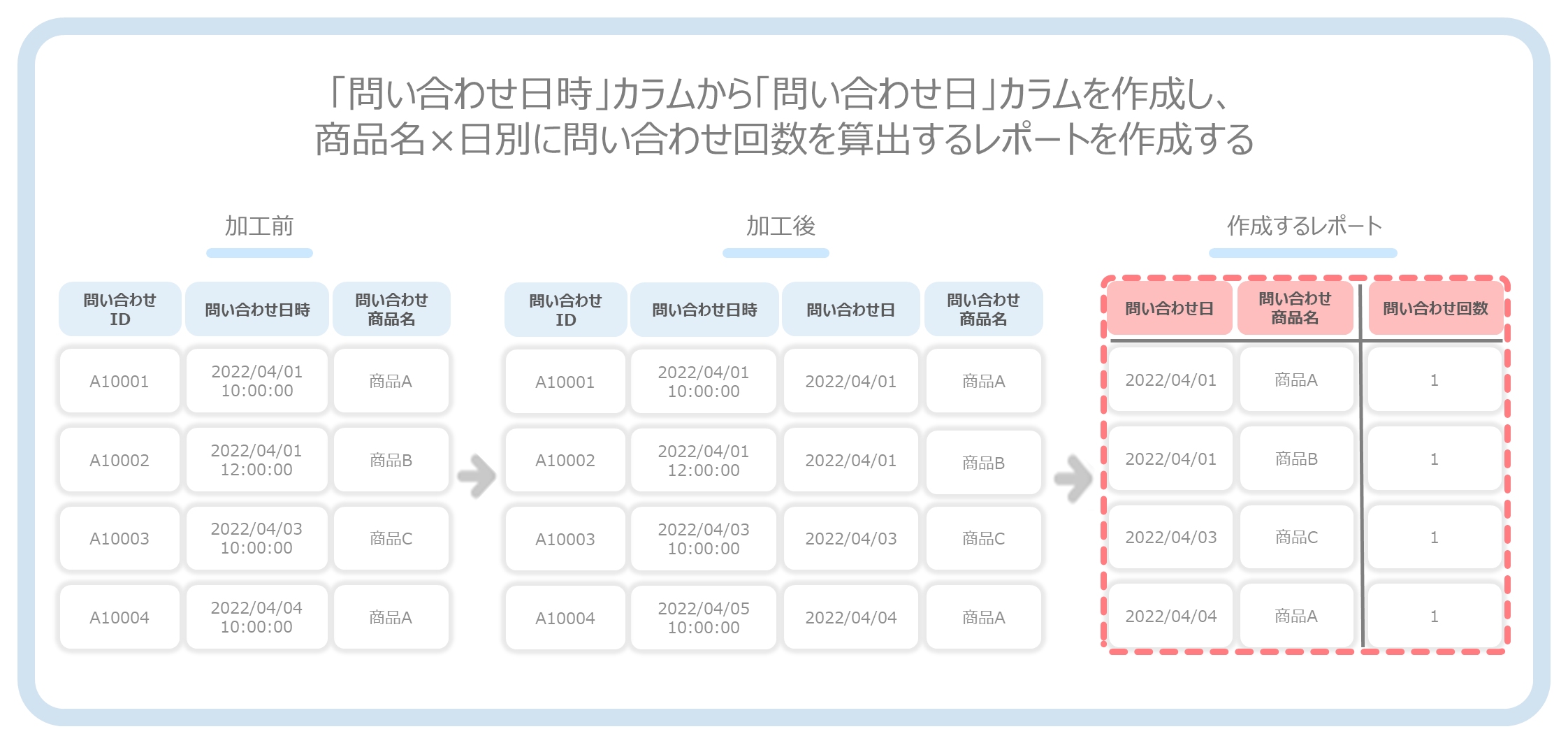

-1.png)
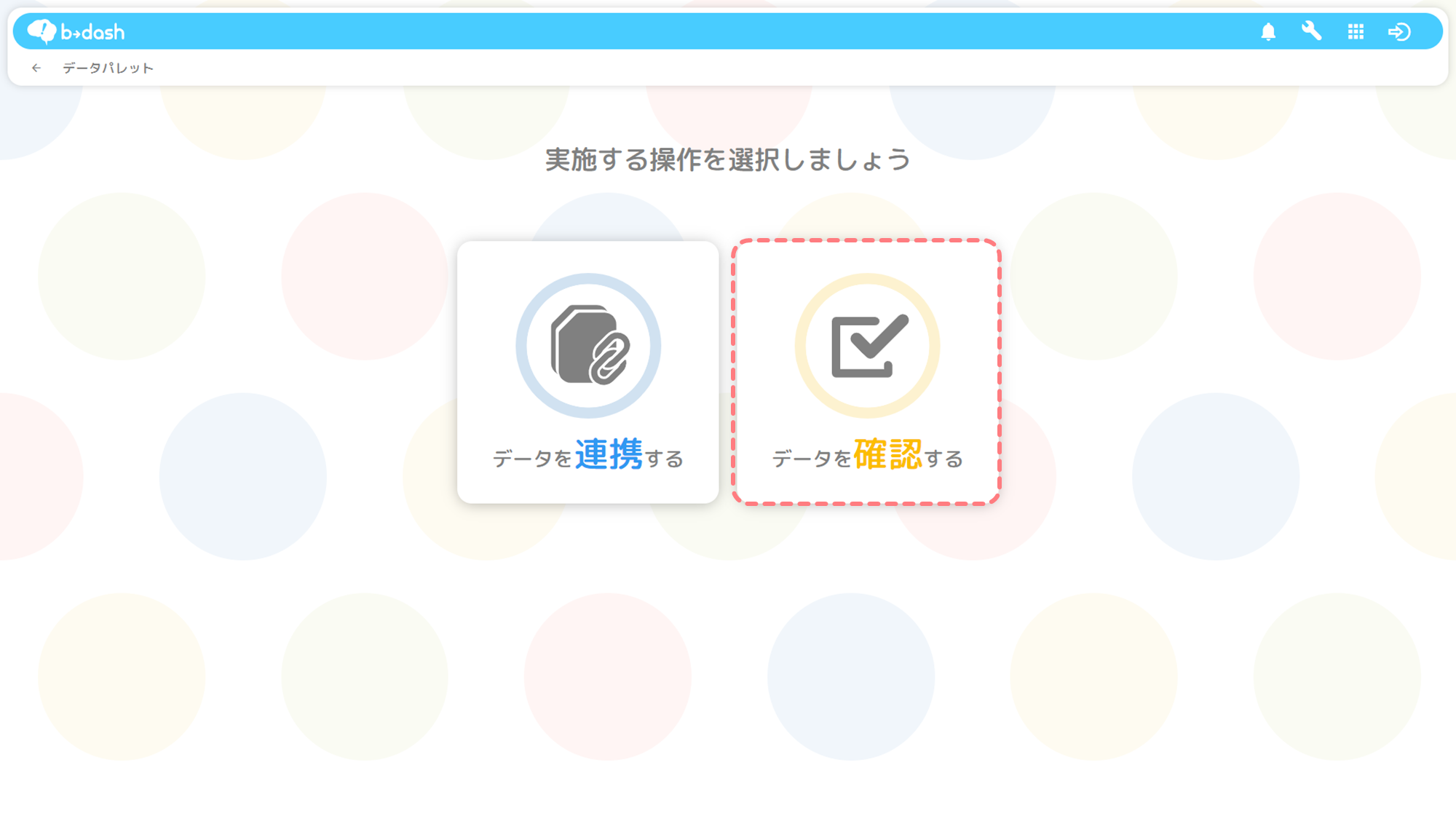
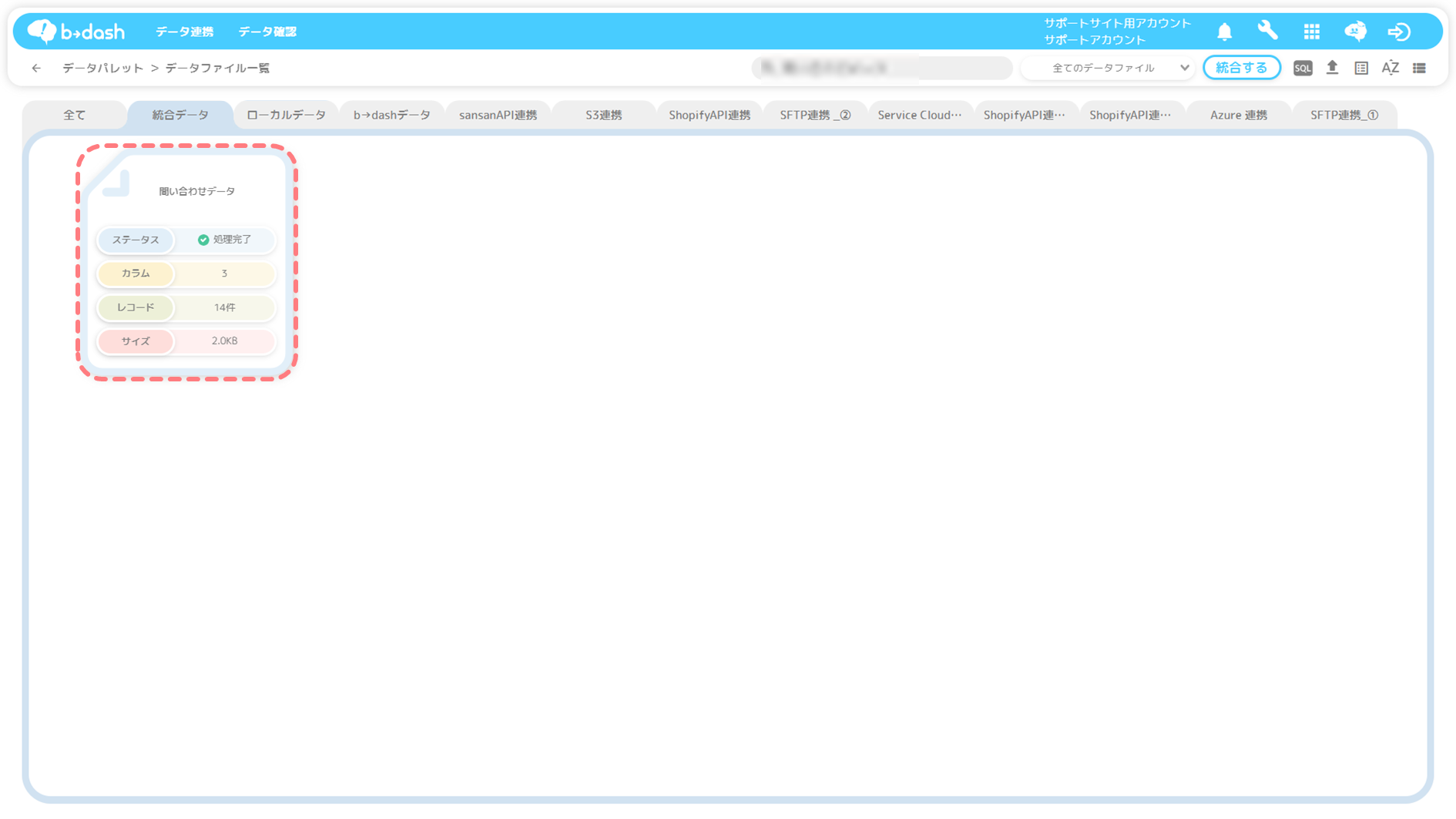
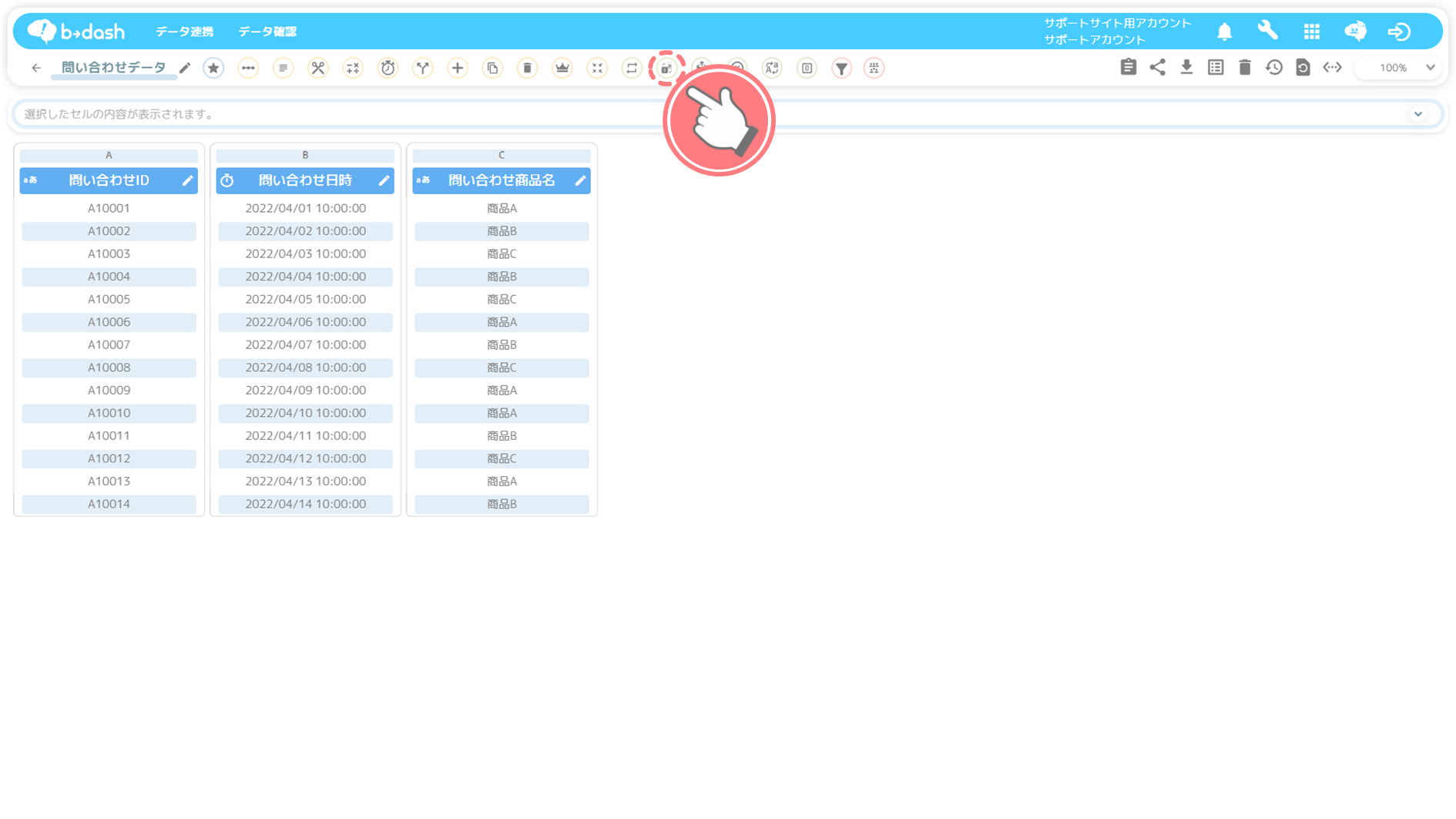
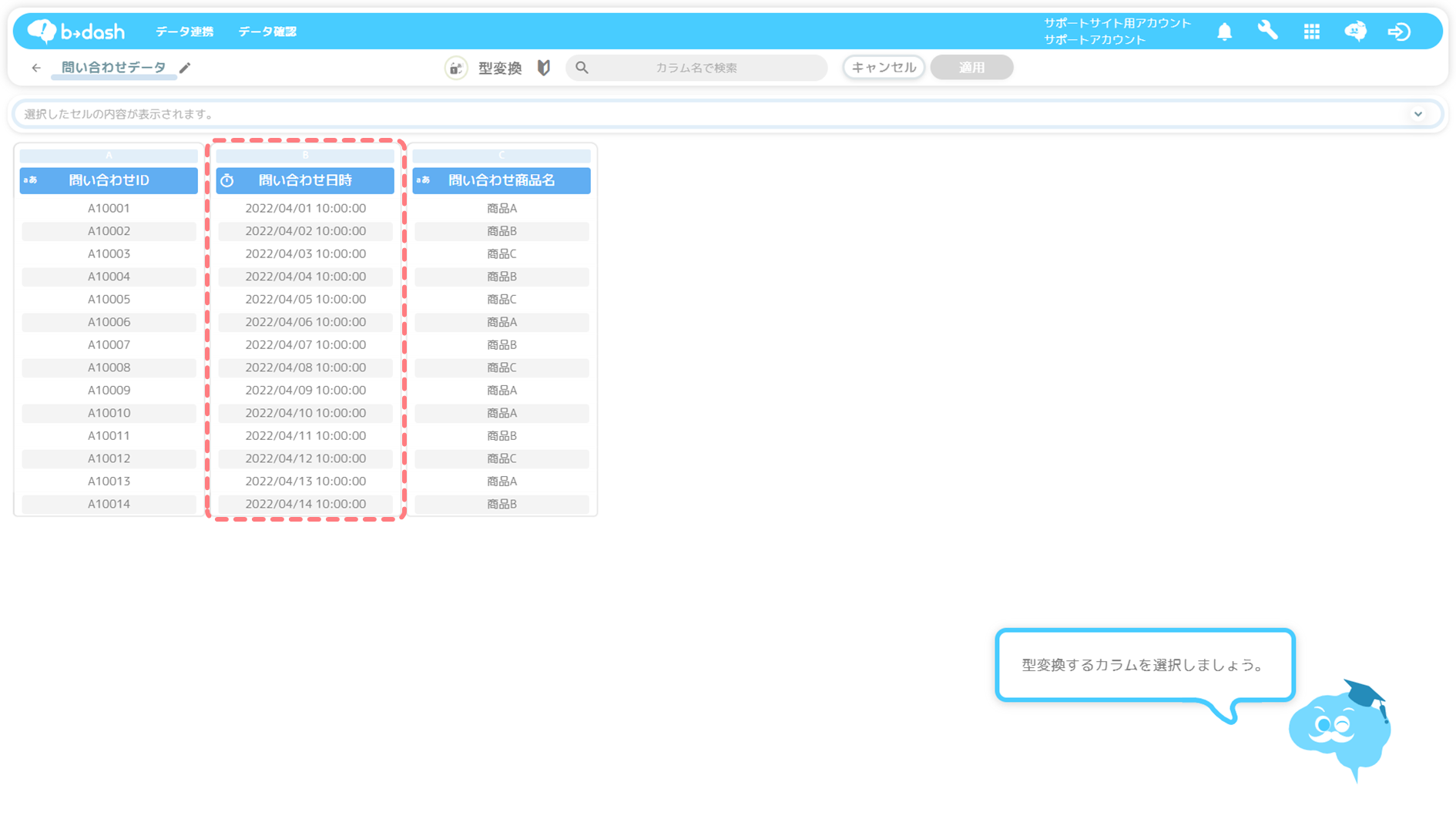
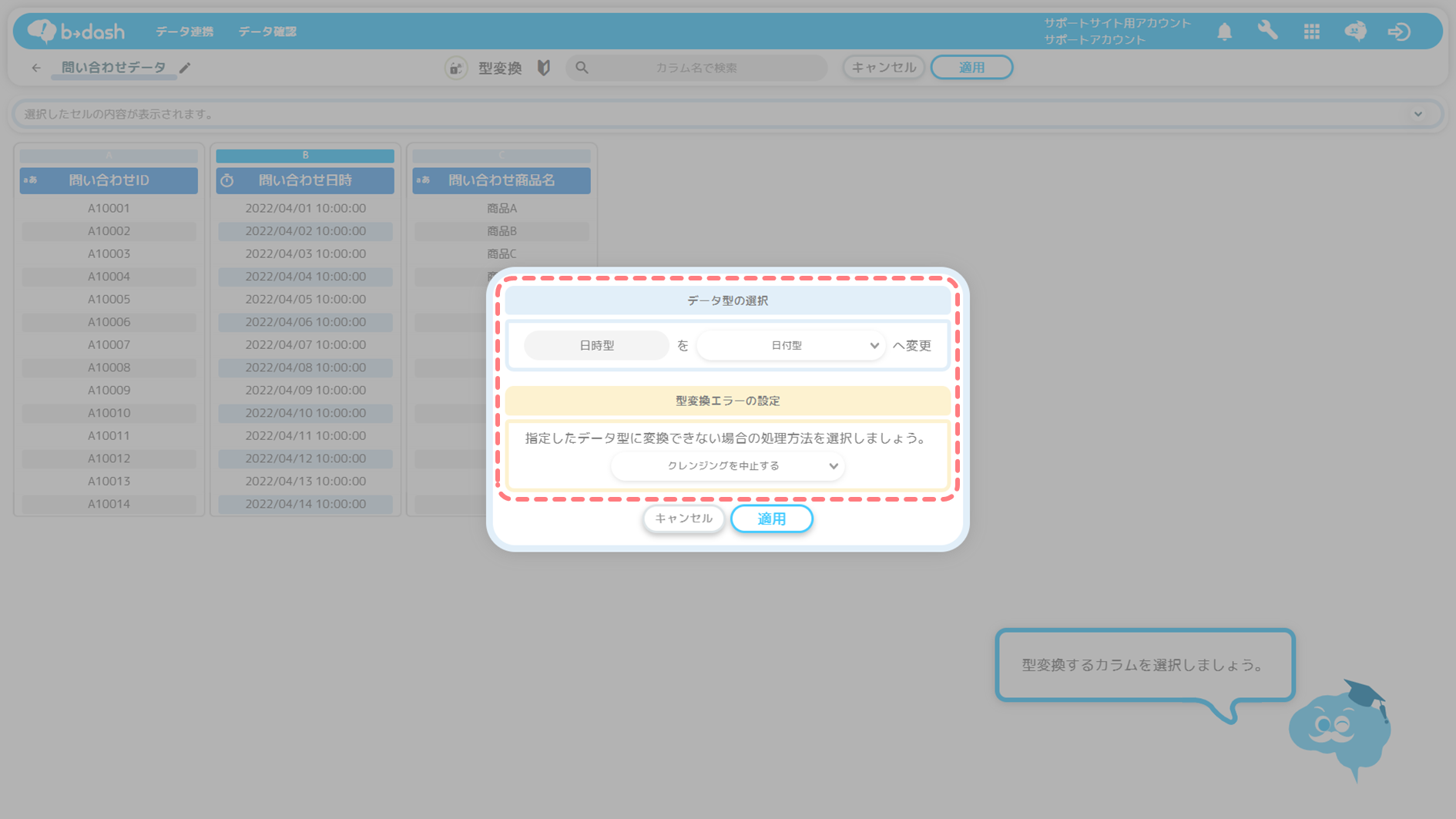
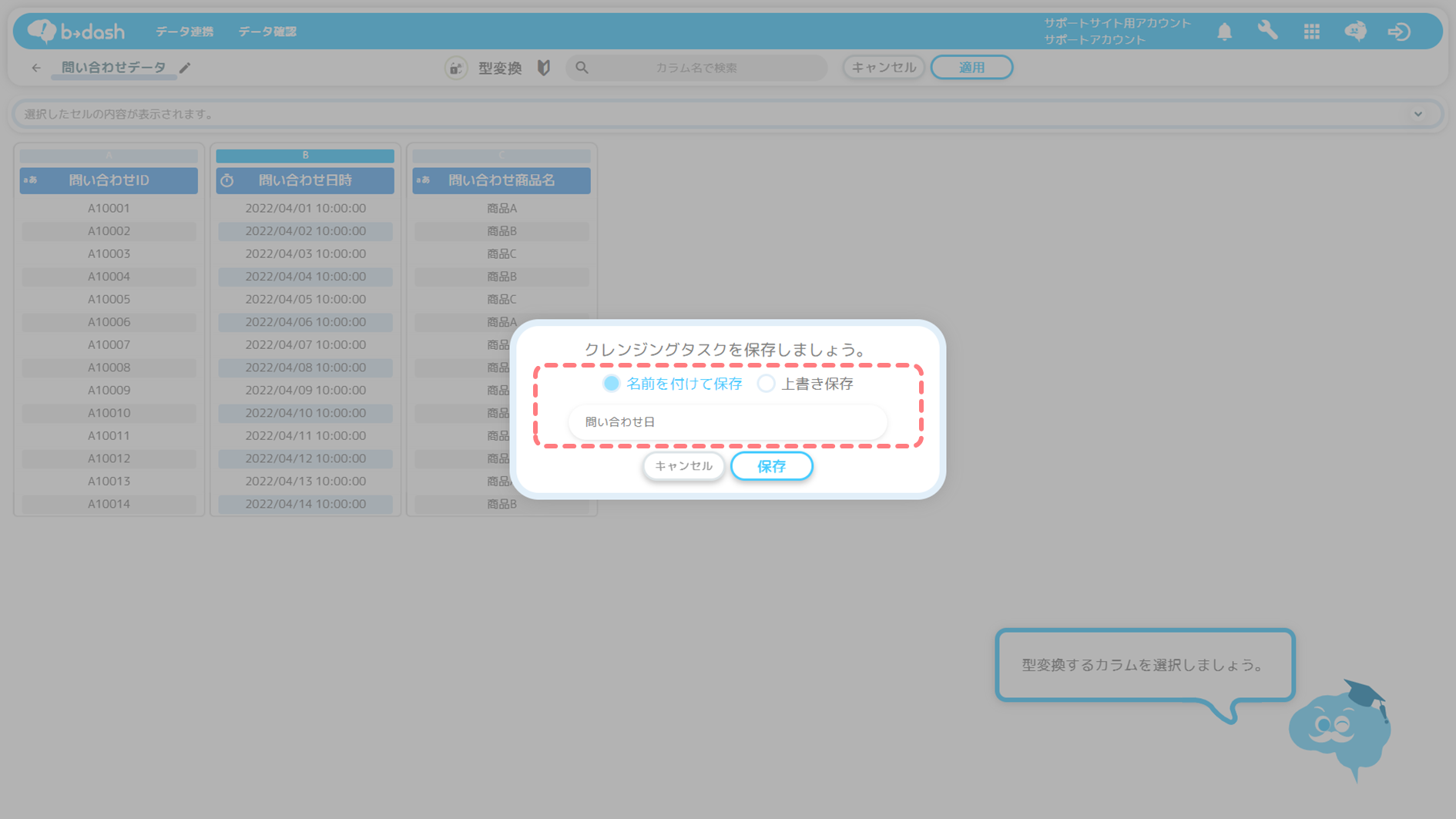
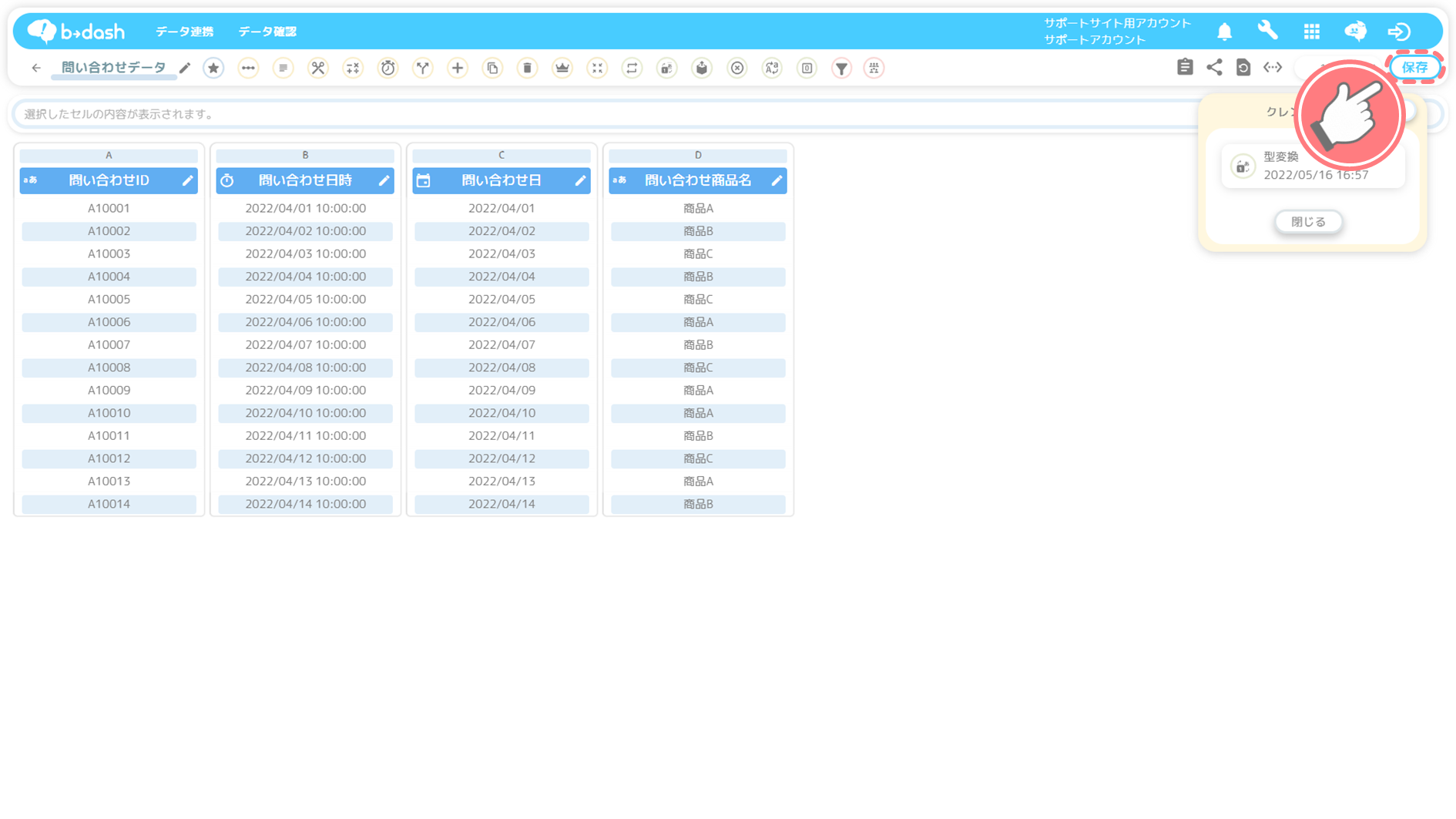
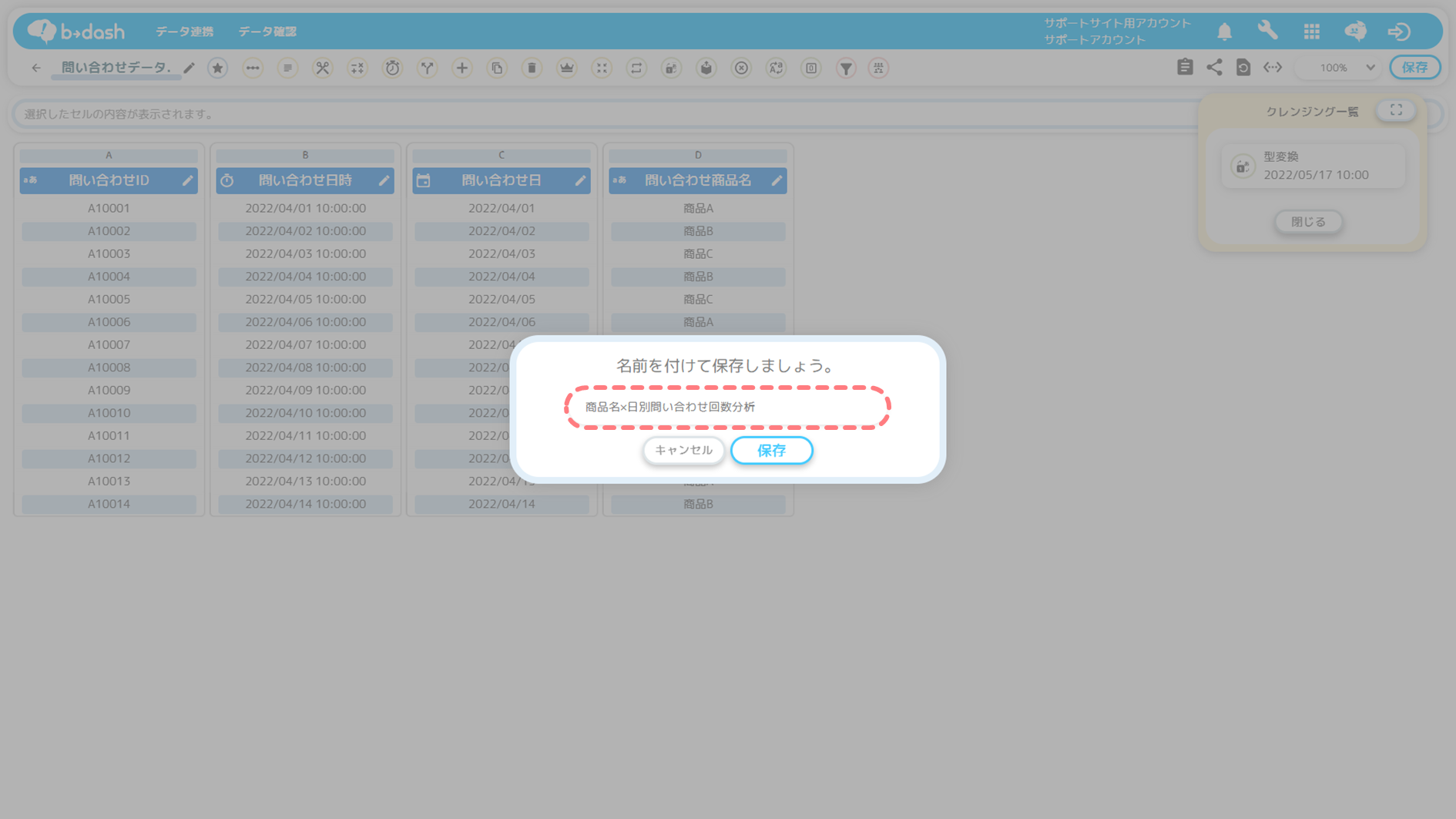
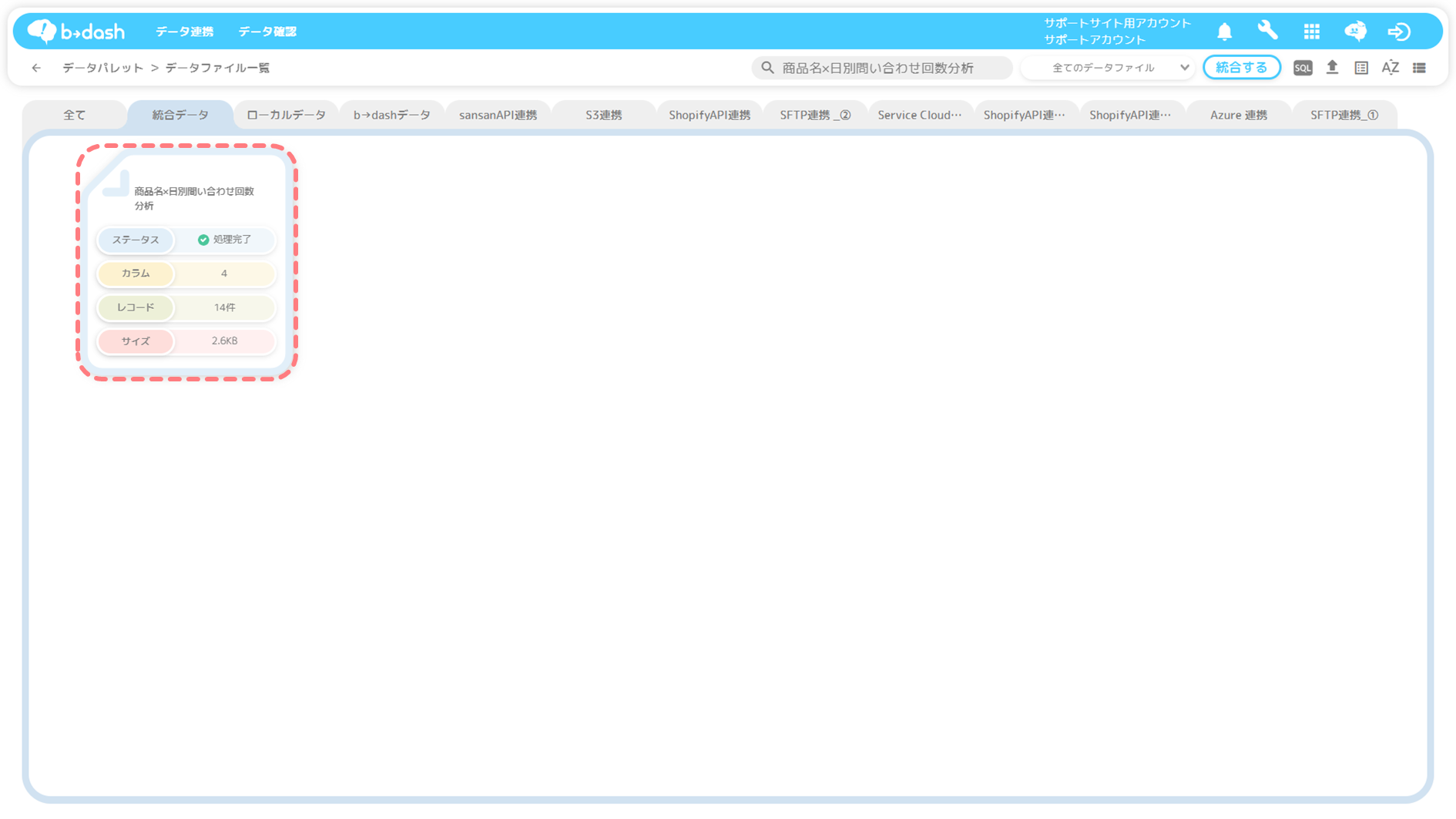
-3.png)